Obecnie każdy może być streamerem. Discord ułatwia transmitowanie rozgrywki do uwielbiających fanów w całej sieci — ale oznacza to również, że na ekranie mogą pojawiać się wyskakujące okienka, wiadomości i informacje osobiste. Tryb Discord Streamer pomaga to ukryć.
Ostatnią rzeczą, jakiej chcesz, jest to, aby tysiące widzów zobaczyło prywatną wiadomość wysłaną do znajomego lub aby publiczność zobaczyła kod zaproszenia, który pozwoli im dołączyć do Twojego prywatnego Discorda kanał. Tryb Discord Streamer może Cię chronić, blokując dostęp do danych osobowych.

Co to jest tryb Discord Streamer?
Tryb Discord Streamer to opcjonalne ustawienie w Discord, które zapewnia szczegółowe opcje ochrony danych osobowych. Możesz wybrać dokładnie, jakie informacje chcesz wyświetlić lub ukryć. Możesz także wybrać, czy automatycznie włączać tryb streamera po rozpoczęciu przesyłania strumieniowego.
Pozwala to również wyeliminować rzeczy, które mogą przeszkadzać w strumieniu, takie jak powiadomienia i dźwięki systemowe. Discord Streamer Mode to potężne narzędzie do ochrony prywatności, które pomaga chroń swoje dane osobowe.
Wyobraź sobie: streamujesz i masz kilka tysięcy widzów. Lubisz swoich fanów, ale nie chcesz, żeby wiedzieli, gdzie mieszkasz. Nagle prawdziwy znajomy wysyła Ci wiadomość o zbliżającym się grillu wraz z adresem.
Bez trybu streamera wszyscy oglądający zobaczą wiadomość. Dopóki masz włączony tryb Discord Streamer, prywatna wiadomość nie pojawi się w strumieniu i możesz ją sprawdzić po zakończeniu gry.
Jak włączyć tryb streamera Discord
Discord ułatwia znalezienie i włączenie trybu streamera.
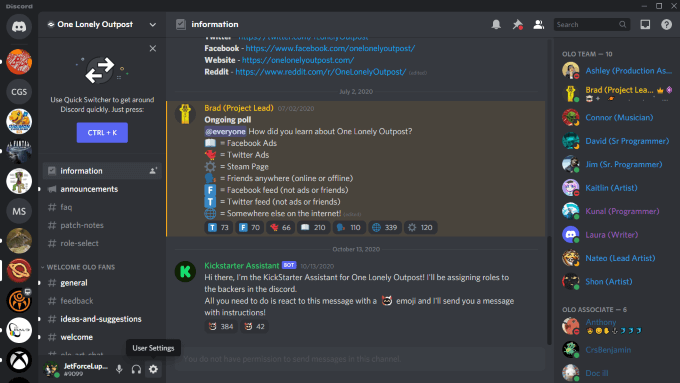

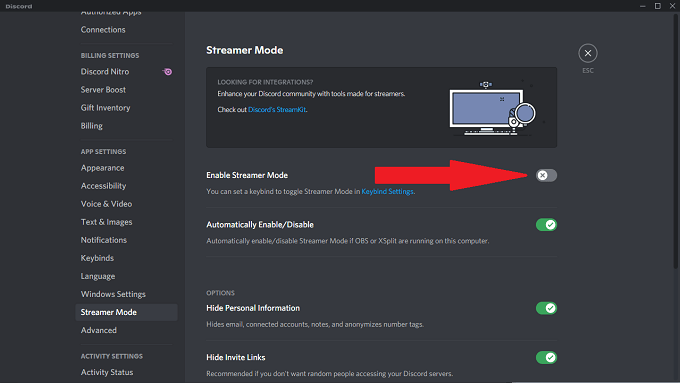
Włączenie trybu Streamer jest tak proste. Domyślnie tryb Streamer jest ustawiony na automatyczne włączanie i ochronę wszystkich możliwych informacji, ale możesz to skonfigurować zgodnie z własnymi preferencjami.
Możesz także aktywować lub dezaktywować tryb streamera za pomocą prostego skrótu klawiszowego.
Jak skonfigurować skróty klawiszowe trybu streamera
Oto jak skonfigurować skrót klawiszowy, aby włączać i wyłączać tryb streamera.
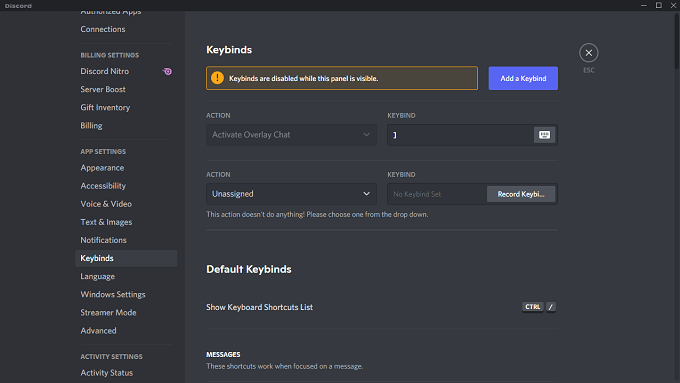
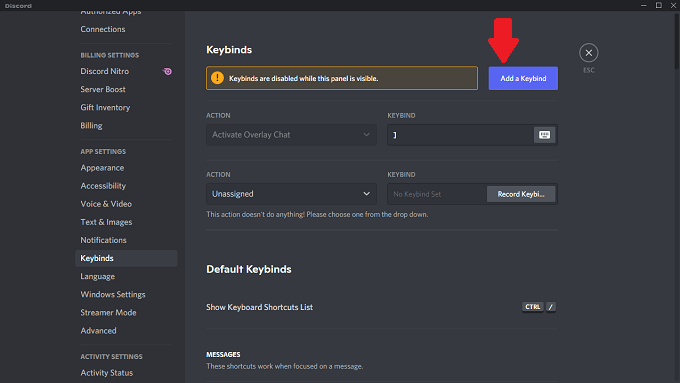

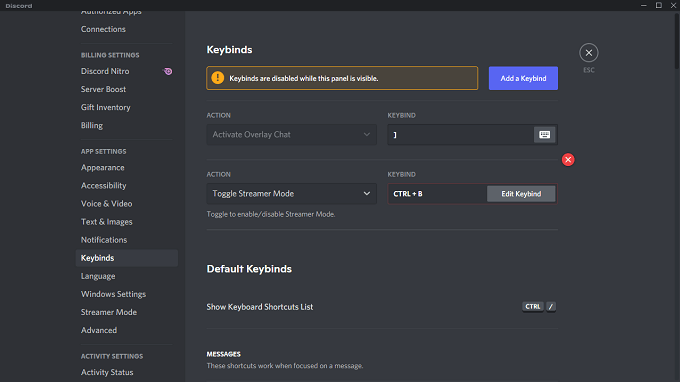
Po ustawieniu skrótu klawiszowego możesz go dotknąć w dowolnym momencie, gdy Discord jest aktywny, aby włączyć lub wyłączyć tryb Streamer.
Co chroni tryb Streamer
Tryb Streamer zapewnia wiele opcji, które chronią Twoje dane osobowe.
Ukryj dane osobowe: blokuje wyświetlanie na ekranie wszelkich prywatnych informacji. Obejmuje to informacje takie jak e-maile, połączone konta, notatki, a nawet anonimizuje Twoją nazwę użytkownika, aby ludzie nie mogli losowo wysyłać Ci lub Twoich kontaktów zaproszeń do znajomych.
Ukryj linki z zaproszeniami: blokuje informacje o zaproszeniach na inne serwery Discord. To jest ten, który absolutnie musisz włączyć, jeśli nie chcesz losowych widzów dołączanie do twojego serwera.
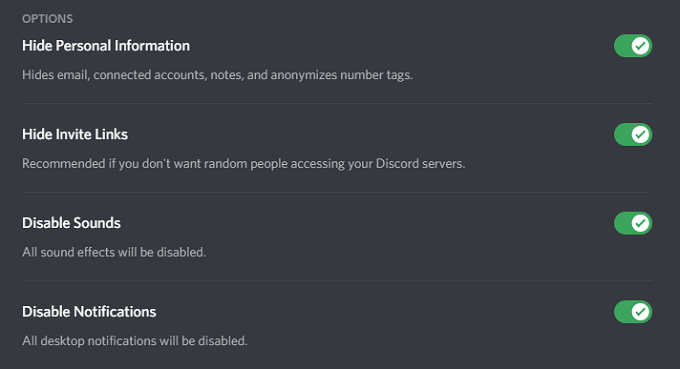
Wyłącz dźwięki: Blokuje wszystkie efekty dźwiękowe związane z Discord, takie jak dźwięki wiadomości lub niestandardowe efekty dźwiękowe.
Wyłącz powiadomienia: blokuje wszystkie powiadomienia pochodzące z pulpitu. Jeśli masz inne aplikacje do obsługi wiadomości, które pojawiają się na ekranie, ostatnią rzeczą, jakiej potrzebujesz, jest ktoś, kto czyta osobistą wiadomość. To ustawienie to blokuje.
Oprócz tych opcji, Discord daje również możliwość automatycznego włączenia trybu Streamer, jeśli na komputerze działa OBS lub XSplit. Będziesz musiał połączyć Discord z tymi usługami.
Jak połączyć OBS i XSplit z Discord
Discord udostępnia zestaw narzędzi o nazwie StreamKit, który umożliwia łatwe łączenie zewnętrznych usług z Discord. Możesz uzyskać do niego dostęp, przechodząc do Witryna Discord StreamKit.
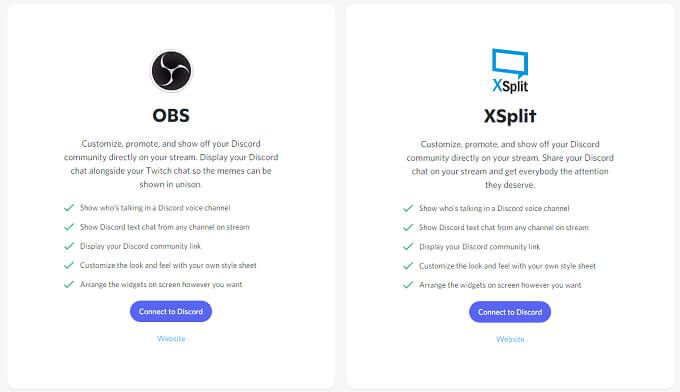
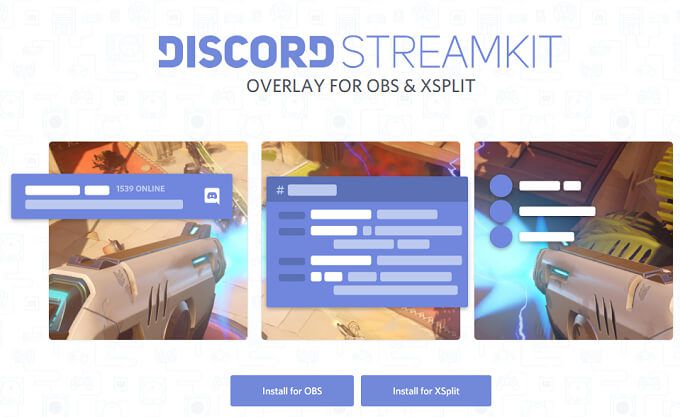
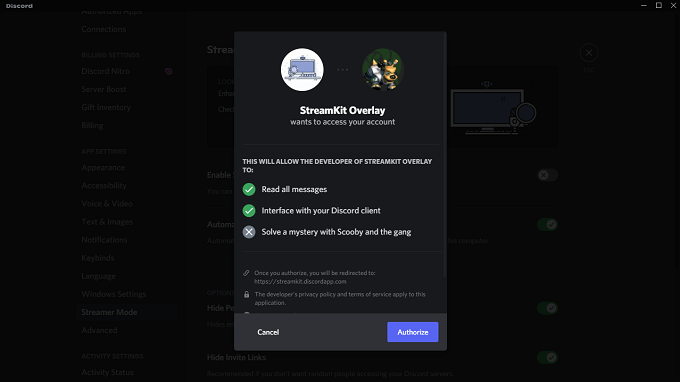
Po autoryzacji aplikacji zadanie jest zakończone. Możesz automatycznie włączyć tryb Discord Streamer po uruchomieniu OBS lub XSplit — wystarczy wybrać ustawienie w Discord, jak pokazano wcześniej.
Jeśli jesteś streamerem i używasz Discord (a nie oszukujmy się: większość graczy to robi ), zrób sobie przysługę: włącz tryb Streamer. Pomoże Ci to uchronić Cię przed przypadkowym ujawnieniem danych osobowych wszystkim Twoim widzom.